WPS PPT将音频设为背景音乐循环播放的方法
时间:2023-11-16 13:32:45作者:极光下载站人气:198
wps是很多小伙伴都在使用的一款文档编辑软件,在这款软件中,我们可以对各种格式的文档进行编辑,例如文字文档、表格文档或是演示文稿等。有的小伙伴在使用WPS对演示文稿进行编辑的过程中想要在幻灯片中将音频设置为背景音乐并且循环播放,这时我们只需要点击该音频,然后在音频工具的子工具栏中找到设为背景音乐选项,点击选择该选项即可。有的小伙伴可能不清楚具体的操作方法,接下来小编就来和大家分享一下WPS PPT将音频设为背景音乐循环播放的方法。
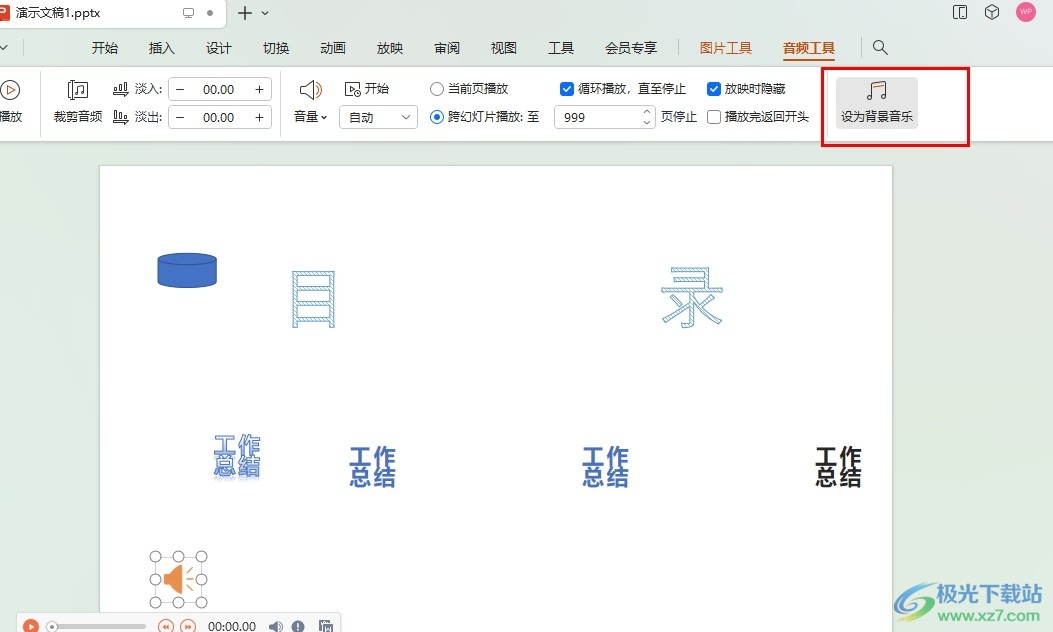
方法步骤
1、第一步,我们右键单击一个需要编辑的演示文稿,然后在菜单列表中点击打开方式选项,再在子菜单列表中选择WPS office选项
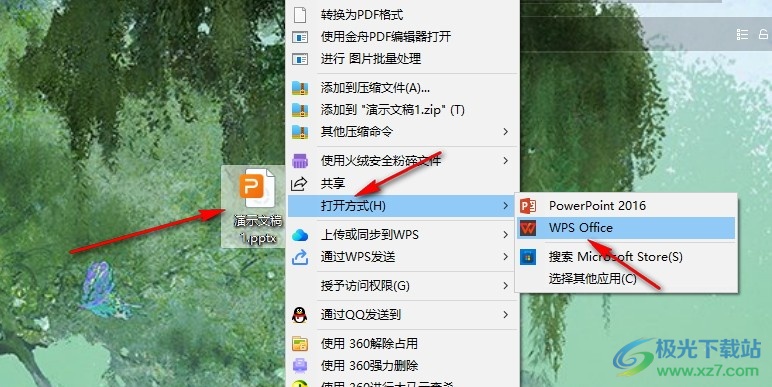
2、第二步,进入WPS页面之后,我们在插入工具的子工具栏中打开音频工具,然后在下拉列表中点击选择“嵌入音频”选项
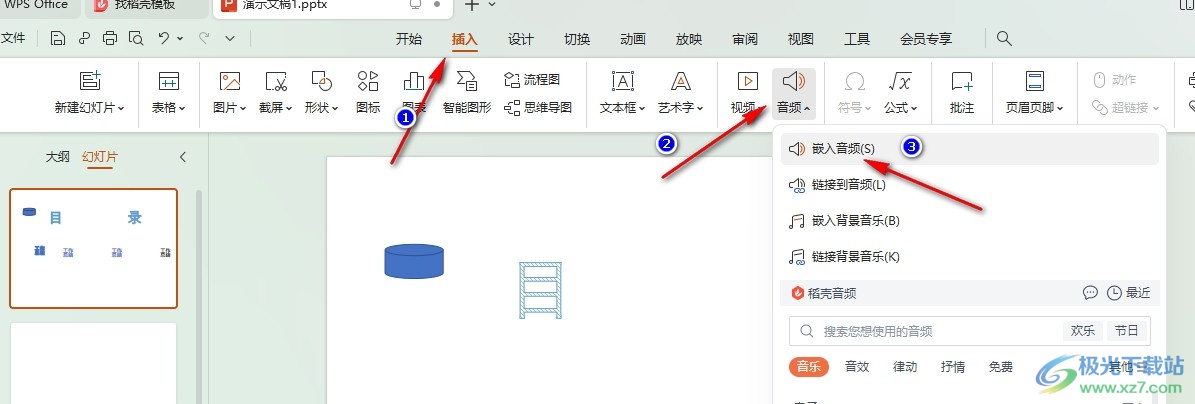
3、第三步,进入文件夹页面之后,我们在该页面中找到自己准备好的音频文件,然后点击打开选项
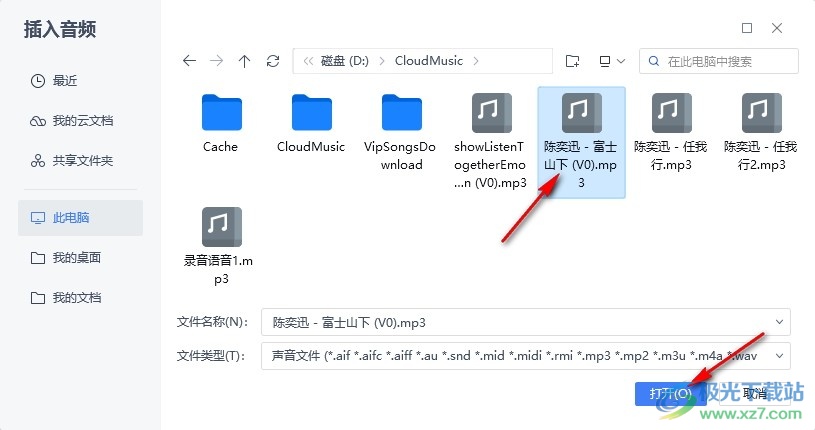
4、第四步,我们在幻灯片中点击插入的音频,然后在音频工具的子工具栏中点击勾选“循环播放,直至停止”选项
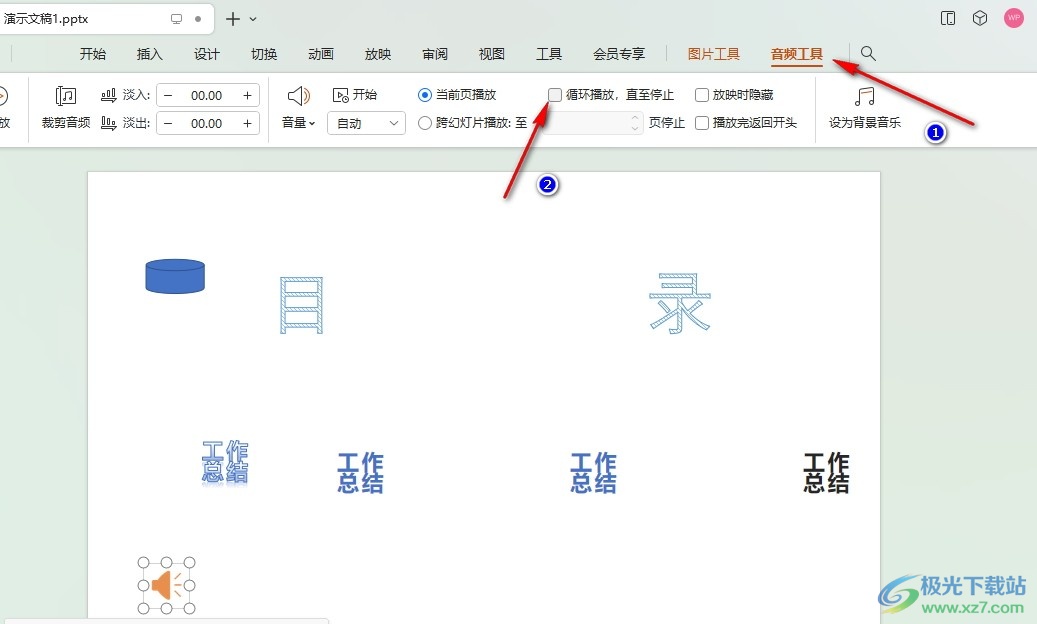
5、第五步,我们也可以直接点击音频工具子工具栏中的“设为背景音乐”选项
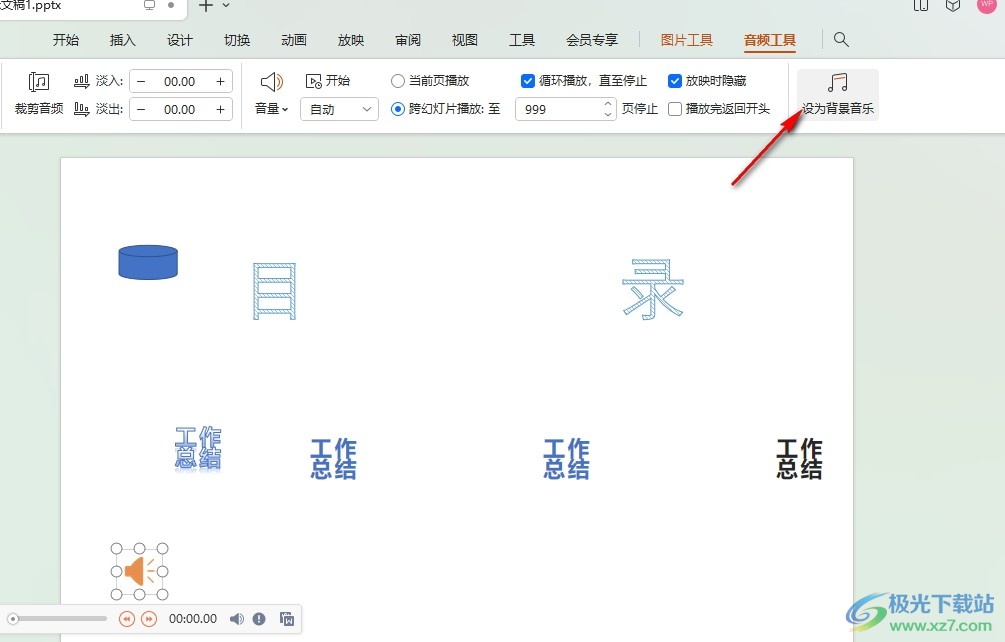
以上就是小编整理总结出的关于WPS PPT将音频设为背景音乐循环播放的方法,我们用WPS打开一个演示文稿,然后在编辑页面中插入音频文件,接着点击音频,再在音频工具的子工具栏中直接点击选择设为背景音乐选项即可,感兴趣的小伙伴快去试试吧。

大小:240.07 MB版本:v12.1.0.18608环境:WinAll, WinXP, Win7, Win10
- 进入下载
相关推荐
相关下载
热门阅览
- 1百度网盘分享密码暴力破解方法,怎么破解百度网盘加密链接
- 2keyshot6破解安装步骤-keyshot6破解安装教程
- 3apktool手机版使用教程-apktool使用方法
- 4mac版steam怎么设置中文 steam mac版设置中文教程
- 5抖音推荐怎么设置页面?抖音推荐界面重新设置教程
- 6电脑怎么开启VT 如何开启VT的详细教程!
- 7掌上英雄联盟怎么注销账号?掌上英雄联盟怎么退出登录
- 8rar文件怎么打开?如何打开rar格式文件
- 9掌上wegame怎么查别人战绩?掌上wegame怎么看别人英雄联盟战绩
- 10qq邮箱格式怎么写?qq邮箱格式是什么样的以及注册英文邮箱的方法
- 11怎么安装会声会影x7?会声会影x7安装教程
- 12Word文档中轻松实现两行对齐?word文档两行文字怎么对齐?
网友评论